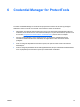ProtectTools
Remarque Si vous cliquez sur Terminer avant d'enregistrer au moins deux doigts, un
message d'erreur s'affiche. Cliquez sur OK pour continuer.
9. Une fois que vous avez enregistré au moins deux doigts, cliquez sur Terminer, puis sur OK.
10. Pour configurer le lecteur d'empreintes digitales pour un autre utilisateur Windows, ouvrez une
session Windows sous cet utilisateur, puis répétez les étapes 1 à 9.
Utilisation de votre empreinte digitale enregistrée pour ouvrir une session Windows
Pour ouvrir une session Windows à l'aide de votre empreinte digitale :
1. Dès que vous avez fini d'enregistrer vos empreintes digitales, redémarrez Windows.
2. Dans l'angle supérieur droit de l'écran, cliquez sur Log on to Credential Manager (Connexion à
Credential Manager).
3. Dans la boîte de dialogue Credential Manager Logon Wizard (Assistant de connexion à Credential
Manager), au lieu de cliquer sur un nom d'utilisateur, passez un de vos doigts enregistrés pour
ouvrir une session Windows.
4. Entrez votre mot de passe Windows pour l'associer à l'empreinte digitale.
Remarque Lorsque vous ouvrez une session Windows pour la première fois à l'aide de
votre empreinte digitale et que vous disposez d'un mot de passe Windows, vous devez
entrer le mot de passe afin de l'associer à l'empreinte digitale. Une fois le mot de passe
associé à l'empreinte digitale, il n'est pas nécessaire d'entrer à nouveau le mot de passe
lorsque vous utilisez le lecteur d'empreintes digitales.
Enregistrement d'une Smart Card ou d'un jeton
Pour enregistrer une Smart Card ou un jeton :
1. Sélectionnez Démarrer > Tous les programmes > HP ProtectTools Security Manager.
2. Dans le volet gauche, sélectionnez Credential Manager, puis My Identity (Mon identité).
3. Dans le volet droit, sous I Want To (Je souhaite), cliquez sur Register Smart Card or Token
(Enregistrer une Smart Card ou un jeton).
4. Cliquez sur Suivant.
5. Cliquez sur la méthode d'authentification à enregistrer, puis cliquez sur Suivant.
6. Suivez les instructions à l'écran pour compléter l'enregistrement.
Enregistrement d'autres informations d'authentification
Pour enregistrer d'autres informations d'authentification :
1. Sélectionnez Démarrer > Tous les programmes > HP ProtectTools Security Manager.
2. Dans le volet gauche, sélectionnez Credential Manager, puis My Identity (Mon identité).
3. Dans le volet droit, sous I Want To (Je souhaite), cliquez sur More (Plus), puis sur Register
Credentials (Enregistrer des informations d'authentification).
FRWW Procédures de configuration 51